อีบุ๊ค e-Books
 หมวดหมู่หลักบทความ เรื่องน่ารู้เกี่ยวกับอีบุ๊ค หรือ ebook รวมทุกเรื่องที่เกี่ยวกับอีบุ๊ค โปรแกรมทำอีบุ๊ค การสร้างอีบุ๊คแบบต่างๆ แหล่งดาวน์โหลดอีบุ๊ค เครื่องมือสำหรับอ่านอีบุ๊ค ช่องทางสร้างรายได้จากอีบุ๊ค ฯลฯ
หมวดหมู่หลักบทความ เรื่องน่ารู้เกี่ยวกับอีบุ๊ค หรือ ebook รวมทุกเรื่องที่เกี่ยวกับอีบุ๊ค โปรแกรมทำอีบุ๊ค การสร้างอีบุ๊คแบบต่างๆ แหล่งดาวน์โหลดอีบุ๊ค เครื่องมือสำหรับอ่านอีบุ๊ค ช่องทางสร้างรายได้จากอีบุ๊ค ฯลฯ
บทความแสดงตัวอย่างการสร้างสารบัญให้กับอีบุ๊คในโปรแกรม Microsoft Publisher 2010
การสร้างสารบัญในโปรแกรมนี้เป็นที่น่าเสียดายที่ไม่มีคุณสมบัติตรงนี้มาให้ ต้องไปสร้างเองใน Word หมายถึงพิมพ์เนื้อหาของหนังสือตั้งแต่ คำนำ และเนื้อหาทั้งหมด เสร็จแล้วจึงจะสร้างสารบัญได้ตามต้องการ ก่อนจะ Save เป็นไฟล์แบบ Txt ไว้แทรกเข้ามาใช้งานใน Publisher 2010 อีกที
1. จากหัวข้อที่ผ่านมา ได้สร้างปกหนังสือและคำนำไปเรียบร้อยแล้ว
2. ตอนนี้ให้คลิกหน้าที่ 3 ซึ่งเราจะไปสร้างสารบัญให้กับอีบุ๊คของเรา
3. คลิกหน้าที่ 3 เพื่อเลือก
4. จัดการปรับแต่งข้อความ ตัวหนา เปลี่ยนขนาดฟอนต์ได้ตามต้องการ
5. สำหรับสารบัญของเล่มนี้จะมี 3 หน้าด้วยกัน นี่แค่ทดลองทำเพื่อประกอบในบทความ ผมยังสามารถพิมพ์ได้เยอะขนาดนี้ ทุกอย่างเพื่อความสมจริงครับ
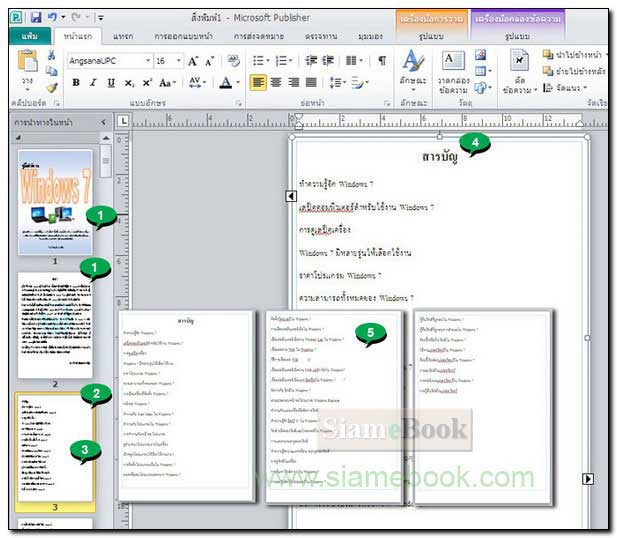
- Details
- Category: สร้าง eBook ด้วย Publisher
- Hits: 4449
บทความแสดงตัวอย่างการสร้างเนื้อหาของอีบุ๊ค ในโปรแกรม Publisher 2010 เนื้อหาก็คือแต่ละหัวข้อพร้อมคำอธิบายหัวข้อและภาพประกอบ
1. ย้อนกับไปหัวข้อก่อนๆ หน้านี้ก่อน หน้าแรกเป็นหน้าปกอีบุ๊ค หน้าที่ 2 คำนำ หน้าที่ 3-5 เป็นสารบัญ
2. หน้าแรกของส่วนเนื้อหาหรือหัวข้อแรกในอีบุ๊ค ก็จะอยู่ในหน้าที่ 6 ในการทำงานจริงๆ ข้อความที่พิมพ์ไว้ ไม่ได้ลงตัวขนาดนี้ แต่ใช้การเคาะ Enter เพื่อให้ตัดไปยังหน้าใหม่
3. หน้าเนื้อหานี้ให้ปรับแต่งหัวข้อ เนื้อหา และแทรกภาพเข้ามาได้ตามต้องการ
4. ตัวอย่างภาพที่ได้แทรกเข้ามาในเอกสาร
5. หน้าอื่นๆ ที่เหลือก็จัดการให้เรียบร้อย เล่มนี้มีส่วนที่เป็นเนื้อหา 30 กว่าหน้าเท่านั้นเอง จัดการทำให้ครบ
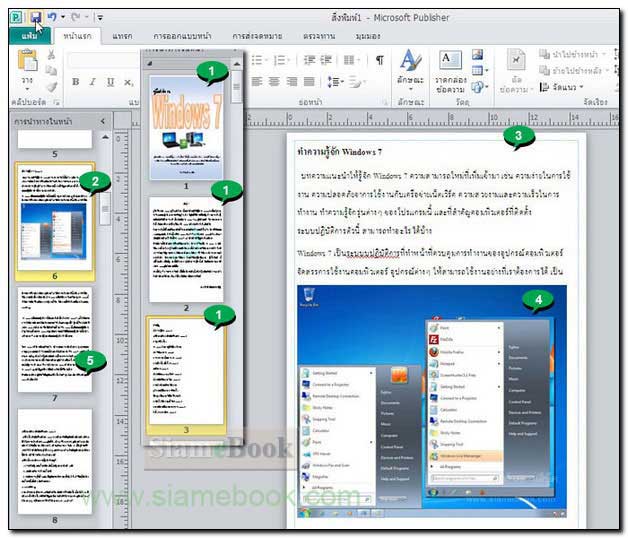
- Details
- Category: สร้าง eBook ด้วย Publisher
- Hits: 3942
บทความแสดงการสร้างฟุตเตอร์ให้กับอีบุ๊คในโปรแกรม Publish 2010
การสร้างฟุตเตอร์จะเป็นการเพิ่มเลขหน้าลงในแต่ละหน้ากระดาษ สำหรับหนังสือตัวอย่างนี้มีเพียงบทเดียว กรณีที่เป็นการสร้างหนังสือที่มีหลายๆ บท การสร้างปกจะแยกกันโดยสร้างเป็นไฟล์ๆ เดียว ส่วนคำนำ สารบัญและบทแรกสามารถเป็นไฟล์เดียวกันได้ หรือจะแยกกันก็ได้ ส่วนบทอื่นๆ ให้สร้างแยกกัน เพื่อให้สามารถกำหนดส่วนแสดงเลขหน้าและชื่อบทของหนังสือแยกจากกันได้ เมื่อพิมพ์ลงกระดาษหรือแปลงเป็นไฟล์อีบุ๊ค PDF แล้ว ค่อยหาโปรแกรมมารวมไฟล์ PDF เข้าด้วยกันตามลำดับอีกที ก็จะได้หนังสือที่มีแต่ละบท มีข้อความอธิบายส่วนฟุตเตอร์ไม่เหมือนกัน
1. คลิกหน้าที่ 6 เราจะเริ่มจากหน้านี้สำหรับการสร้างฟุตเตอร์หรือท้ายกระดาษ
2. คลิก แทรก
3. คลิก ท้ายกระดาษ
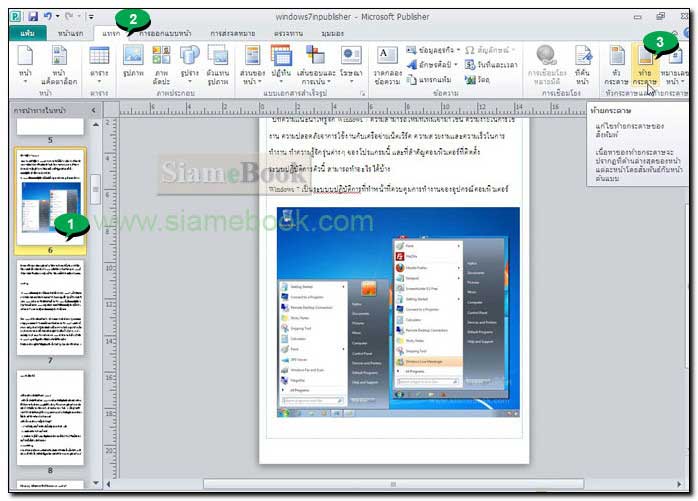
4. จะปรากฏส่วนท้ายกระดาษ ให้พิมพ์ข้อความลงไป เช่น คู่มือใช้งาน Windows 7 และหน้าที่
5. หลังคำว่า หน้าที่ วรรคให้ห่างกัน แล้วคลิกไอคอน แทรกเลขหน้า
6. ซึ่งจะปรากก # หลังคำว่า หน้าที่ แสดงว่า เลขหน้าได้ถูกแทรกลงไปในส่วนท้ายกระดาษเรียบร้อยแล้ว
7. คลิก ปิดเพจต้นแบบ
8. กรณีต้องการจัดการกับข้อความในส่วนท้ายกระดาษ ก็ต้องไปแท็ป หน้าแรก ก่อน เช่นทำตัวหนา ตัวเอียง จัดตำแหน่งไว้ตรงกลาง เป็นต้น
9. จากนั้นคลิก แท็ป หน้าต้นแบบแล้วจึงคลิก ปิดเพจต้นแบบ
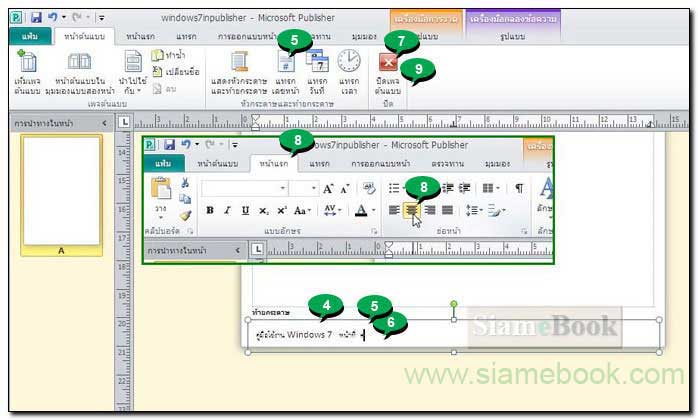
10. ผลที่ได้ก็คือ ในแต่ละหน้าจะมีส่วนท้ายกระดาษ เช่น คู่มือใช้งาน Windows 7 หน้าที่ ตามด้วยเลขหน้าเช่น หน้าที่ 6
11. แต่ทุกหน้ามีส่วนท้ายกระดาษเหมือนกันหมด
12. แต่หน้าที่ 1 - 5 เป็นปก คำนำและสารบัญ เราไม่ต้องการให้มีส่วนท้ายกระดาษ ต้องเอาออก
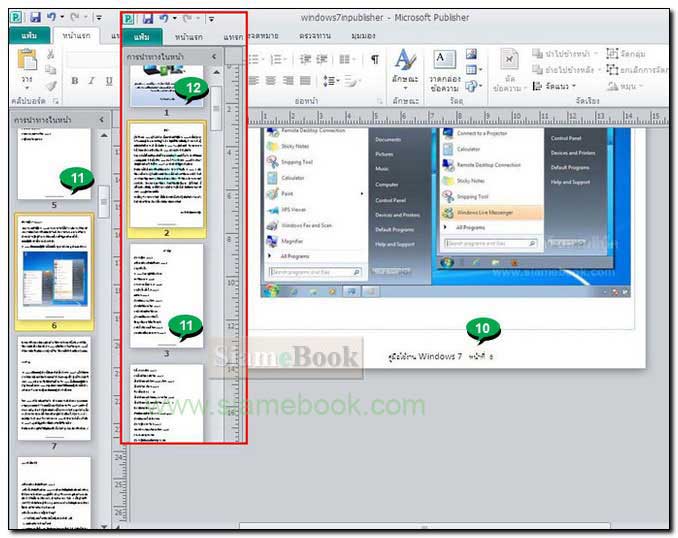
13. การยกเลิกให้ชี้ที่หน้าที่ต้องการยกเลิกส่วนท้ายกระดาษ คลิกปุ่มขวาของเมาส์เรียกคำสั่งลัด แล้วคลิก เพจต้นแบบ และ ไม่มี ตามลำดับ
14. ส่วนท้ายกระดาษเช่นในหน้าคำนำ ก็จะหายไป
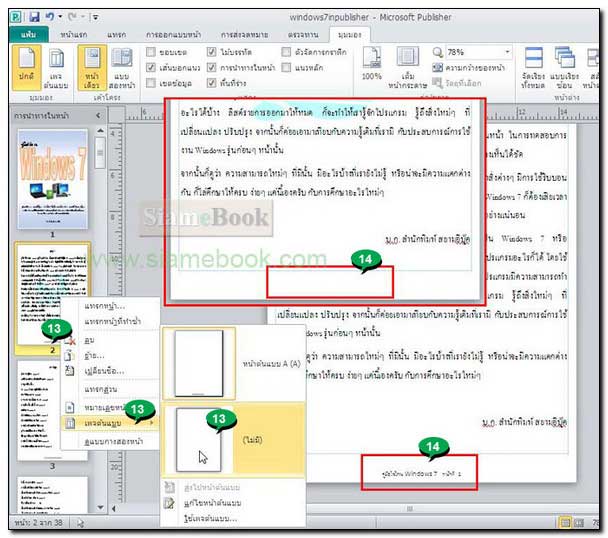
- Details
- Category: สร้าง eBook ด้วย Publisher
- Hits: 3910
บทความแสดงขั้นตอนการบันทึกไฟล์สิ่งพิมพ์ใน Publisher 2010 เป็นอีบุ๊คแบบ PDF
ตอนนี้จะเป็นขั้นตอนสุดท้ายในการทำหนังสืออีบุ๊คแบบ PDF ด้วยโปรแกรม Publisher 2010 โดยจะต้องติดตั้งโปรแกรมช่วยสร้างไฟล์ PDF ซึ่งในที่นี้ได้ใช้ CutePDF Writer
1. คลิก แฟ้ม
2. คลิก พิมพ์
3. กำหนดค่าต่างๆ ก่อนพิมพ์ เช่น A5 เลือกขนาดหนังสือเป็น A5 ตามการตั้งค่าหน้ากระดาษที่ได้ทำไว้
4. เลือกเครื่องพิมพ์ เป็น CutePDF Writer โปรแกรมนี้ต้องติดตั้งลงใน Windows XP/Vista หรือ 7 จึงจะมีชื่อปรากฏตรงนี้
5. ตัวอย่างไฟล์งาน เช่น หน้าปกหนังสือซึ่งเป็นหน้าแรก จากทั้งหมด 38 หน้า
6. ค่าอื่นๆ ที่เหลือลองเลือกตามตัวอย่าง
7. พร้อมจะสร้างไฟล์อีบุ๊ค PDF ด้วย Publisher 2010 แล้วก็คลิก พิมพ์ได้เลย
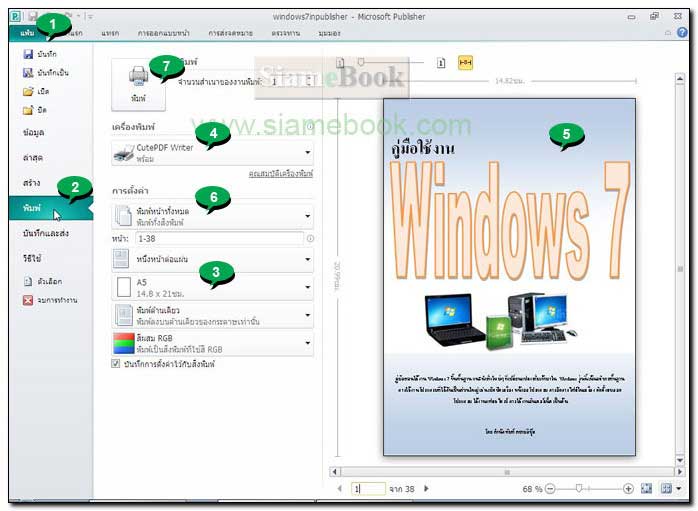
8. จะปรากฏกรอบข้อความให้บันทึกและตั้งชื่อไฟล์ PDF ที่ได้ในช่อง File name
9. ส่วนตำแหน่งนั้นผมได้เลือกให้เก็บไว้ในไดรว์ D:
10. เสร็จแล้วคลิก Save
11. สำหรับกรอบข้อความนี้ ถ้าไม่ปรากฏขึ้นมาให้คลิกที่ Save As ในส่วน Taskbar
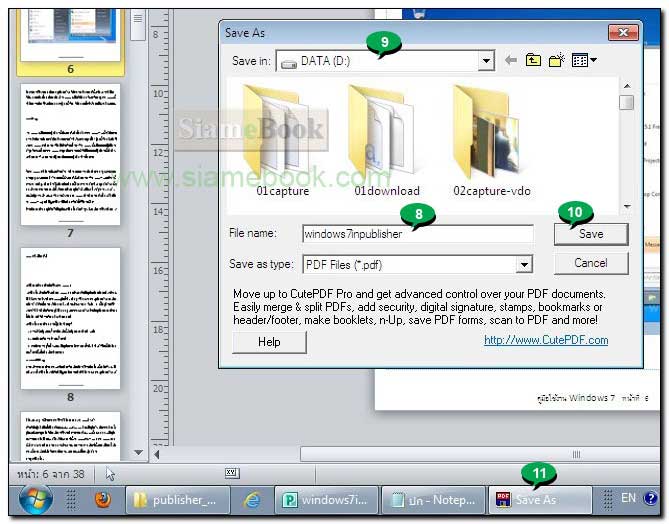
12. ดูผลงาน โดยเข้าโปรแกรม Windows Explorer คลิกไดรว์ D:
13. จะพบกับไฟล์อีบุ๊ค PDF ที่ได้เช่น windows7inpublisher ให้ดับเบิ้ลคลิกเปิดไฟล์งานขึ้นมา แต่ในเครื่องต้องติดตั้งโปรแกรมอ่านไฟล์ PDF ไว้ก่อนแล้ว จึงจะเปิดดูได้
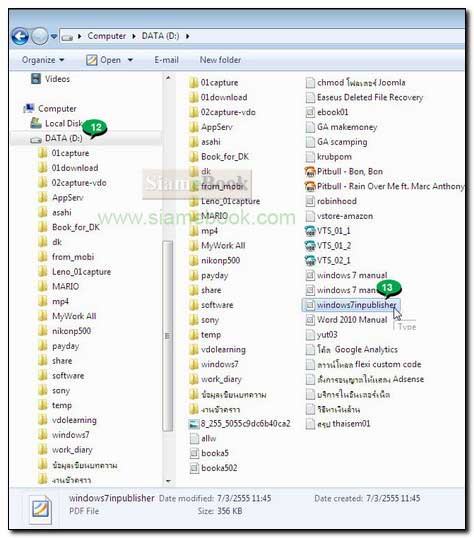
14. ตัวอย่างไฟล์ที่ถูกเปิดขึ้นมา ซึ่งจะเปิดด้วยโปรแกรม Foxit Reader
15. เพื่อความง่ายในการอ่าน ให้คลิก View>>Navigation Panels>>Pages
16. โปรแกรมจะแสดงเครื่องมือ Pages ด้านซ้ายมือ ซึ่งช่วยให้สะดวกในการคลิกดูหน้าที่ต้องการอ่าน
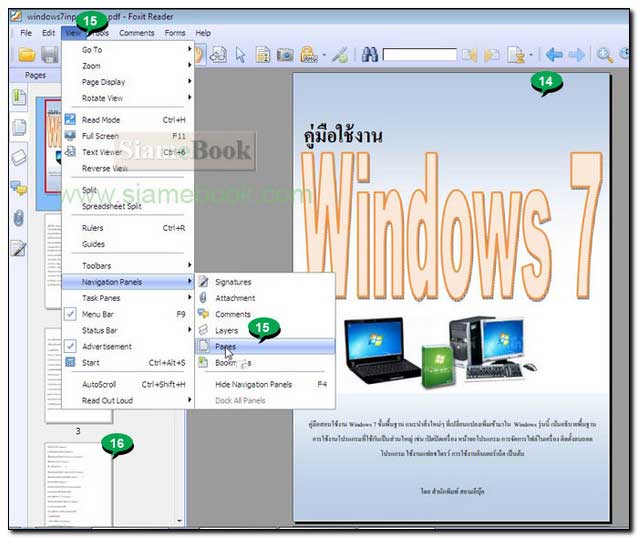
บทสรุปการสร้างอีบุ๊ค PDF ด้วย Publisher 2010
การสร้างอีบุ๊คด้วยโปรแกรมนี้ดูจะไม่เหมาะสำหรับการสร้างอีบุ๊คที่มีความหน้าหายๆ หน้าเพราะการจัดการกับหน้ากระดาษไม่ค่อยจะทำได้สู้ดีนัก แต่เหมาะสำหรับการสร้างอีบุ๊คที่มีองค์ประกอบในหน้ากระดาษที่ค่อนข้างมาก และต้องการความยืดหยุ่นสูงในการจัดวาง ซึ่งโปรแกรม Word จะทำได้ยากกว่า
สำหรับการศึกษาการใช้งานเพิ่มเติมเกี่ยวกับโปรแกรมนี้ สามารถดูได้ในหัวข้อ หมวดกราฟิคในเว็บ www.siamebook.com
เนื้อหาใกล้เคียงกัน
การสร้างอีบุ๊คด้วย Word
การสร้างอีบุ๊คสำหรับ Kindle เพื่อขายผ่านอินเตอร์เน็ตผ่านเว็บไซต์ Amazon
- Details
- Category: สร้าง eBook ด้วย Publisher
- Hits: 4819
การสร้างอีบุ๊คขายในเมืองไทย Article Count: 10
รวม Tips e-Book Article Count: 3
สร้างอีบุ๊คสำหรับเครื่อง Kindle Ebook Reader Article Count: 25
สร้างรายได้ หาเงินจากการขาย e-book Article Count: 2
eBook Reader เครื่องมือช่วยอ่านอีบุ๊ค Article Count: 4
สร้าง eBook แบบ PDF Article Count: 5
สร้าง eBook ด้วย FlipAlbum Article Count: 3
สร้าง eBook ด้วย Word Article Count: 8
สร้าง eBook ด้วย Publisher Article Count: 9
ดาวน์โหลด eBook Article Count: 4
รู้จัก eBook Article Count: 4
สร้าง eBook ด้วย LibreOffice Writer Article Count: 2
จัดการเอกสาร PDF Article Count: 20
ทำ eBook ด้วยไฟล์แม่แบบสำเร็จรูป Article Count: 11
Page 18 of 28


